Come salvare PDF su iPad
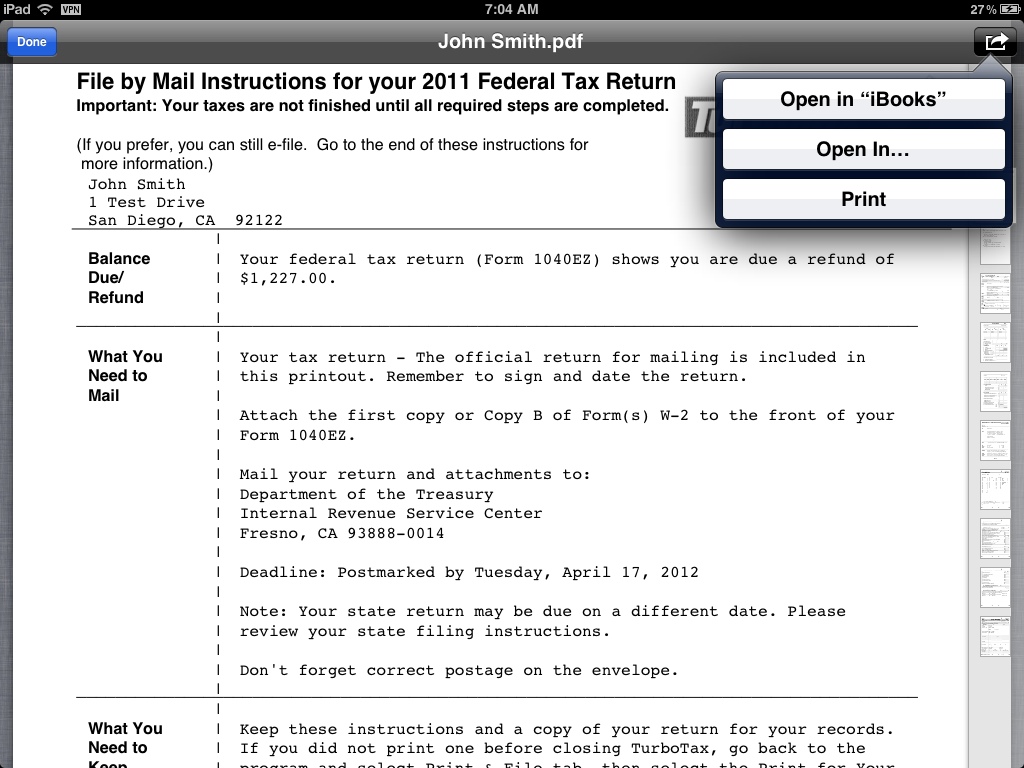
[adrotate banner=”1″]
Se l'iPad ha varie carenze sul piano produttivo, almeno rispetto ad un computer dove le operazioni più comuni in ambito lavorativo risultano molto più naturali, è un dispositivo ben realizzato quando dobbiamo leggere documenti. La maggior parte dei documenti trasmessi via internet sono salvati in formato PDF a causa della sua leggerezza e versatilità. Può quindi essere utile vedere come salvare i PDF su iPad in relazione alla loro provenienza.
Per leggere PDF possiamo affidarci ad uno dei programmi più famosi, iBooks di Apple, completamente gratuito. Vediamo quindi come aprire i vari file per importarli nell'applicazione.
Salvare PDF da browser
Se vogliamo salvare un PDF trovato su internet, tramite il browser integrato Safari, la procedura è molto semplice. I file PDF vengono infatti caricati dall'applicazione esattamente come fossero comuni pagine Web, e una volta caricato il file potremo leggerlo già da Safari. Per salvarlo sarà sufficiente eseguire un tap in un qualsiasi punto della pagina per visualizzare la voce “Apri in…” in alto a destra dello schermo, voce dalla quale potremo selezionare “iBooks”. L'app si aprirà automaticamente e il PDF sarà già stato importato, pronto per essere letto.
Salvare PDF allegato via Mail
Se il file che ci interessa ci è stato inviato via Mail, il procedimento è molto simile: sarà sufficiente aprire l'allegato per visualizzare il nostro PDF direttamente nell'applicazione, tramite un'interfaccia apposita, dalla quale potremo selezionare “Apri in…” dall'angolo in alto a destra; anche in questo caso selezioniamo iBooks, e il PDF si aprirà automaticamente nell'app.
Salvare PDF da computer ad iPad
Ultimo caso, quello in cui vogliamo importare da computer ed iTunes il nostro PDF: in questo caso colleghiamo l'iPad al computer via USB quindi, in iTunes, trasciniamo il PDF dalla cartella in cui si trova alla voce “Libri”, che troviamo nella sinistra di iTunes, sotto la sezione “iPad di…”. In questo caso, aspettiamo il completamento della copia, quindi potremo scollegare il dispositivo ed aprire iBooks, dove troveremo il nostro PDF pronto per la lettura.
[adrotate banner=”2″]
